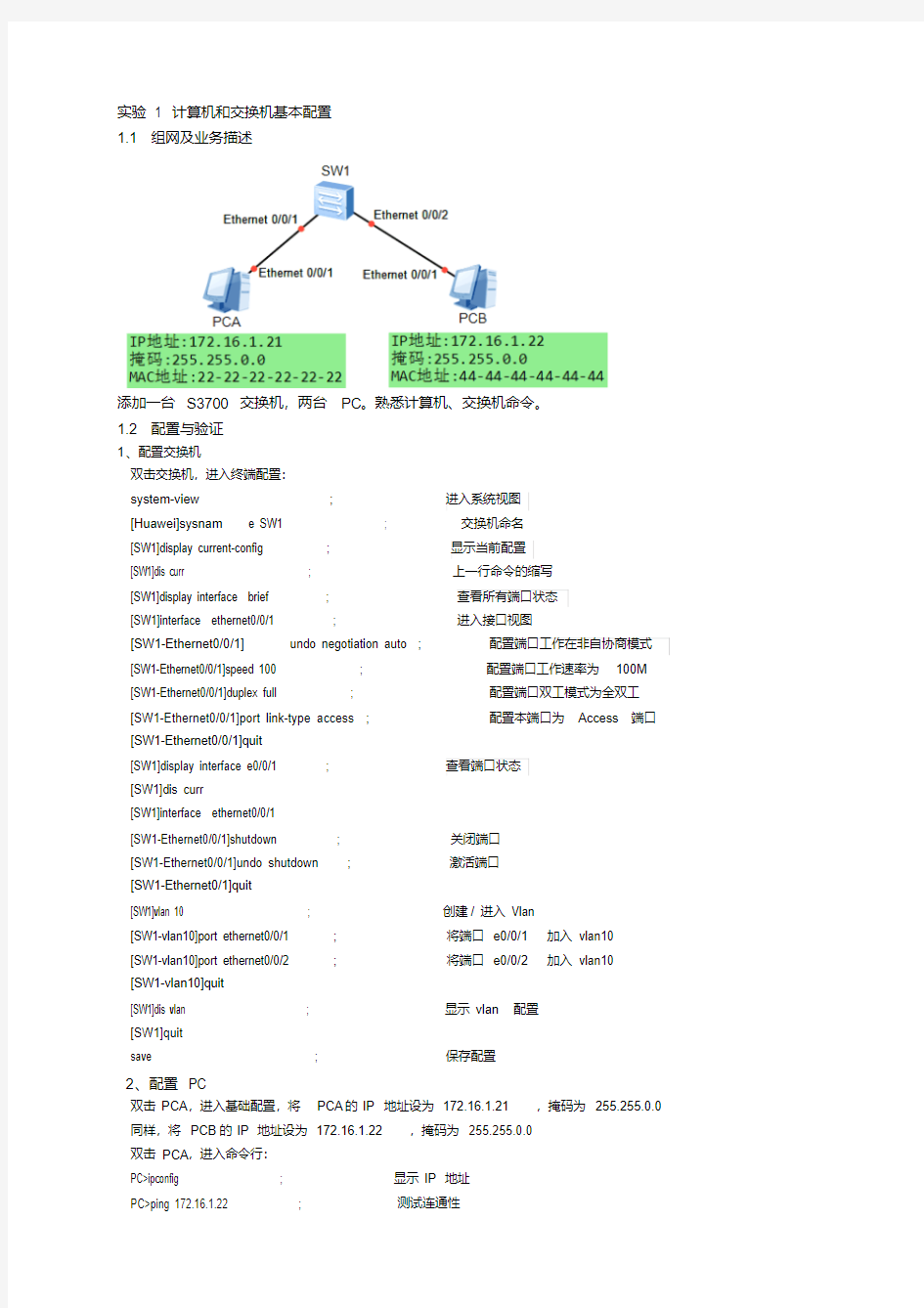

实验 1 计算机和交换机基本配置
1.1组网及业务描述
添加一台S3700交换机,两台PC。熟悉计算机、交换机命令。
1.2配置与验证
1、配置交换机
双击交换机,进入终端配置:
[Huawei]sysnam e SW1 ;交换机命名
[SW1]display current-config ;显示当前配置
[SW1]dis curr ;上一行命令的缩写
[SW1]display interface brief ;查看所有端口状态
[SW1]interface ethernet0/0/1 ;进入接口视图
[SW1-Ethernet0/0/1]undo negotiation auto ;配置端口工作在非自协商模式[SW1-Ethernet0/0/1]speed 100 ;配置端口工作速率为100M [SW1-Ethernet0/0/1]duplex full ;配置端口双工模式为全双工[SW1-Ethernet0/0/1]port link-type access ;配置本端口为Access端口[SW1-Ethernet0/0/1]quit
[SW1]display interface e0/0/1 ;查看端口状态
[SW1]dis curr
[SW1]interface ethernet0/0/1
[SW1-Ethernet0/0/1]shutdown ;关闭端口
[SW1-Ethernet0/0/1]undo shutdown ;激活端口
[SW1-Ethernet0/1]quit
[SW1]vlan 10 ;创建/进入Vlan
[SW1-vlan10]port ethernet0/0/1 ;将端口e0/0/1加入vlan10
[SW1-vlan10]port ethernet0/0/2 ;将端口e0/0/2加入vlan10
[SW1-vlan10]quit
[SW1]dis vlan ;显示vlan配置
[SW1]quit
2、配置PC
双击PCA,进入基础配置,将PCA的IP地址设为172.16.1.21,掩码为255.255.0.0同样,将PCB的IP地址设为172.16.1.22,掩码为255.255.0.0
双击PCA,进入命令行:
PC>ipconfig ;显示IP地址
PC>ping 172.16.1.22 ;测试连通性
练习:
在PCA中执行ping 172.16.1.22命令后
(1)写出PCA、PCB的ARP缓存表及交换机SW的MAC地址表(要求包含以下三项:MAC A ddress、VLAN、Port)。
注:用arp –a 命令查看PC的ARP缓存表;
用display mac-address 显示交换机的MAC地址表。
(2)画图说明PCA发出的各数据包的封装关系,写出数据包中的地址。
实验 2 链路聚合
2.1组网及业务描述
图2-1端口聚合配置拓扑图
交换机SW2、SW3通过两条双绞线连接,将两条链路聚合以提高链路带宽,实现流量负载分担。
2.2 配置与验证
一、在SW2上聚合端口
1、创建Eth-Trunk
[SW2]int eth-trunk 1
2、向Eth-Trunk加入成员接口
[SW2-Eth-Trunk1]trunkport e0/0/6
[SW2-Eth-Trunk1]trunkport e0/0/7
3、验证聚合
[SW2]display eth-trunk 1
可见e0/0/6和e0/0/7聚合成功。
二、在SW3上聚合端口
1、创建Eth-Trunk
[SW3]int eth-trunk 1
2、向Eth-Trunk加入成员接口
[SW3-Eth-Trunk1]trunkport e0/0/6
[SW3-Eth-Trunk1]trunkport e0/0/7
3、验证聚合
[SW3]display eth-trunk 1
可见e0/0/6和e0/0/7聚合成功。
2.3 保存配置
实验 3 VLAN基础配置(考试重点)
3.1组网及业务描述
图3-1 VLAN基础配置拓扑图
两台交换机SW2、SW3通过双绞线连接,VLAN10和VLAN20的PC分别
连到SW2和SW3,VLAN10的用户PC21和PC31需要互通,VLAN20的用户
PC22和PC32需要互通,同时VLAN10和VLAN20相互隔离。
3.2配置与验证
一、创建VLAN并配置端口所属VLAN
1.配置SW2
[SW2]interface e0/0/8
[SW2-Ethernet0/0/8]port link-type access #配置本端口为Access端口# [SW2-Ethernet0/0/8]quit
[SW2]vlan 10
[SW2-vlan10]port e0/0/8 #在VLAN10下加入对应端口# [SW2]interface e0/0/9
[SW2-Ethernet0/0/9]port link-type access #配置本端口为Access端口# [SW2-Ethernet0/0/9]quit
[SW2]vlan 20
[SW2-vlan20]port e0/0/9 #在VLAN20下加入对应端口#
2.配置SW3
[SW3]interface e0/0/8
[SW3-Ethernet0/0/8]port link-type access #配置本端口为Access端口# [SW3-Ethernet0/0/8]quit
[SW3]vlan 10
[SW3-vlan10]port e0/0/8 #在VLAN10下加入对应端口# [SW3]interface e0/0/9
[SW3-Ethernet0/0/9]port link-type access #配置本端口为Access端口# [SW3-Ethernet0/0/9]quit
[SW3]vlan 20
[SW3-vlan20]port e0/0/9 #在VLAN20下加入对应端口# 其它端口都在vlan1(默认)
——再检查PC21与PC22的连通性、PC31与PC32的连通性。
——PC21与PC31都在Vlan10,它们能连通吗?为什么?
——PC22与PC32都在Vlan20,它们能连通吗?为什么?
二、配置Trunk端口
1.配置SW2
[SW2]interface e0/0/1
[SW2-Ethernet0/0/1]port link-type trunk #配置本端口为Trunk端口#
[SW2-Ethernet0/0/1]port trunk allow-pass vlan 10 20 #本端口允许VLAN10、VLAN20通过#
2.配置SW3
[SW3]interface e0/0/1
[SW3-Ethernet0/0/1]port link-type trunk #配置本端口为Trunk端口#
[SW3-Ethernet0/0/1]port trunk allow-pass vlan 10 20 #本端口允许VLAN10、VLAN20通过#
三、结果验证
1.查看端口状态
[SW2]display current-config
………
可以看到,SW2的e0/0/1是TRUNK端口,允许VLAN10和VLAN20透传。
SW2的e0/0/8是ACCESS端口,只允许VLAN10通过;
SW2的e0/0/9是ACCESS端口,只允许VLAN20通过;
[SW3]的端口信息与SW2类似。
2.检查PC21、PC22、PC31、PC32之间的连通性
使用Ping命令检查VLAN内和VLAN间的连通性。
可以看到属于VLAN10的PC21、PC31之间可以跨交换机互访,属于VLAN20的
PC22、PC32之间也可以跨交换机互访,而VLAN10和VLAN20不能互访。
3.显示VLAN配置
3.3 保存配置
练习:
在PC21中执行ping 172.16.1.31命令后
(1)写出各PC的ARP缓存表以及交换机SW2、sw3的MAC地址表(要求包含以下三项:MAC Address、VLAN、Port)。
(2)画图说明PC21发出的各数据包的封装关系,写出数据包中的地址。
实验 4 配置Stp
4.1组网及业务描述
在一个复杂网络中,网络规划者由于冗余备份的需要,一般都倾向于在设备之间部署多条物理
链路。这样就难免会存在环路,若网络中存在环路,可能会引起广播风暴和MAC地址表项被破坏。
STP(Spanning Tree Protocol)是生成树协议的英文缩写。该协议可应用于环路网络,通过一定
的算法将环路网络修剪成无环路的树型网络,从而防止报文在环形网络中不断增生和无限循环,避
免交换机由于重复接收相同的报文造成处理能力下降。
STP协议通过在交换机之间传递桥协议数据单元BPDU(Bridge Protocol Data Unit)来实现,通过阻塞某个端口以达到破除环路的目的。
图2-1配置Stp功能组网图
4.2 配置与验证
一、配置STP基本功能
1、配置环网中各交换机生成树协议工作在STP模式
[SWA]stp mode stp
[SWB]stp mode stp
[SWC]stp mode stp
[SWD]stp mode stp
2、配置根桥和备份根交换机
# 配置SwitchA为根交换机
[SWA]stp root primary
# 配置SwitchD为备份根交换机
[SWD]stp root secondary
3、配置端口的路径开销值,实现将端口阻塞
# 配置SwitchC的端口e0/0/1的路径开销值为20000。
[SWC]interface ethernet 0/0/1
[SWC-Ethenet0/0/1]stp cost 20000
[SWC-Ethenet0/0/1]dis stp int e0/0/1
可以看到,端口e0/0/1的路径开销值为20000。
4、使能STP,实现破除环路
(1)将与PC机相连的端口去使能STP
# 关闭SwitchB端口e0/0/2的STP功能
[SWB-Ethenet0/0/2]stp disable
# 关闭SwitchC端口e0/0/2的STP功能
[SWC-Ethenet0/0/2]stp disable
(2)交换机全局使能STP
[SWA]stp enable 开启STP功能
[SWB]stp enable
[SWC]stp enable
[SWD]stp enable
(3)除与终端设备相连的端口外,其他端口使能BPDU功能
# 配置SwitchA的端口e0/0/1和e0/0/2使能BPDU
[SWA-Ethernet0/0/1]bpdu enable
[SWA-Ethernet0/0/2]bpdu enable
# 配置SwitchB的端口e0/0/1和e0/0/3使能BPDU
[SWB-Ethernet0/0/1]bpdu enable
[SWB-Ethernet0/0/3]bpdu enable
# 配置SwitchC的端口e0/0/1和e0/0/3使能BPDU
[SWA-Ethernet0/0/1]bpdu enable
[SWA-Ethernet0/0/3]bpdu enable
# 配置SwitchD的端口e0/0/1和e0/0/2使能BPDU
[SWB-Ethernet0/0/1]bpdu enable
[SWB-Ethernet0/0/2]bpdu enable
二、验证配置结果
#查看端口状态和端口的保护类型
[SWA]display stp brief
因为SwitchA被配置为根桥,SwitchA与SwitchB、SwitchD相连的端口e0/0/2和e0/0/1在生成树计算中被选举为指定端口(Destination Port)。
[SWB]display stp brief
端口e0/0/1在生成树选举中成为指定端口,处于Forwarding状态。
端口e0/0/3在生成树选举中成为根端口(ROOT Port),处于Forwarding状态。
[SWC]display stp brief
端口e0/0/1在生成树选举中成为预备端口(Alternate Port),处于DISCARDING(Blocking阻塞)状态。
端口e0/0/3在生成树选举中成为根端口,处于Forwarding状态。
[SWD]display stp brief
端口e0/0/1在生成树选举中成为根端口,处于Forwarding状态。
端口e0/0/2在生成树选举中成为指定端口,处于Forwarding状态。
4.3 保存配置
#术语
1.根端口(Root port)—非根交换机上离根交换机路径最短的端口称作根端口,每个非根交换机上有且仅
有一个根端口,交换机通过此端口和根网交换机通信。
2.指定端口(Designated port)—网络上除根端口外的所有允许转发流量的端口称作指定端口。每个网
段都有一个指定端口,指定端口是该网段到根交换机最近的交换机上的端口。
3.预备端口(Alternate Port)—不向所连网段转发任何数据。
端口状态描述
Disabled
端口没有启用
此状态下端口不转发数据帧,不学习MAC地址表,不参与生成树计算。
Blocking 阻塞状态此状态下端口不转发数据帧,不学习MAC地址表,此状态下端口接收并处理BPDU,但是不向外发送BPDU。
Listening 侦听状态此状态下端口不转发数据帧,不学习MAC地址表,只参与生成树计算,接收并发送BPDU。
Learning 学习状态此状态下端口不转发数据帧,但是学习MAC地址表,参与计算生成树,接收并发送BPDU。
Forwarding 此状态下端口正常转发数据帧,学习MAC地址表,参与计算生成树,接收
转发状态并发送BPDU。
实验 5 配置静态路由(考试重点)
一、路由器转发数据包的关键是路由表,表中每条路由项都指明了数据包要到达某网络或主机应通
过路由器的哪个物理端口发送,以及可到达该路径的哪个下一个路由器,或者不在经过别的路由器
而直接可以到达目的地。
二、路由表中包括以下关键项:
目的地址(Destination):用来标识IP包的目的网络或目的地址。
网络掩码(Mask):IP包的目的地址和网络掩码进行“逻辑与”便可得到相应的网段信息。
输出接口(Interface):指明IP包从哪个接口转发出去。
下一跳IP地址(NextHop):指明IP包所经由的下一个路由器的接口地址。
优先级(Pre):路由器可以通过多种不同协议学习去往同一目的网络的路由,当有多个路由信
息时,选择最高优先级的路由作为最佳路由。每个路由协议都有一个优先级(取值越小优先级越高)。
度量值(Cost):如果路由器无法用优先级来判断最优路由,则使用度量值来决定需要加入路
由表的路由。常用的度量值有:跳数、带宽、代价、负载、可靠性等。度量值越小,路由越优先。
三、根据来源不同,路由表中的路由通常可以分为三类:
1.链路层协议发现的路由,也称接口路由或直连路由(Direct)。
2.由网络管理员手工配置的静态路由(Static)。
3.动态路由协议发现的路由(OSPF、RIP等)。
5.1组网及业务描述
图5-1 配置静态路由实验拓扑图
5.2 配置与验证
一、配置IP地址
1.配置R1各端口的IP地址及MAC地址
[R1]int e0/0/1
[R1-Ethernet0/0/1]ip address 10.0.1.1 24
[R1-Ethernet0/0/1]MAC 2222-2222-2221
[R1]int g0/0/0
[R1-GigabitEthernet0/0/0]ip address 10.0.13.1 24
[R1-GigabitEthernet0/0/0]MAC 2222-2222-2222
[R1]int g0/0/1
[R1-GigabitEthernet0/0/1]ip address 10.0.12.1 24
[R1-GigabitEthernet0/0/1]MAC 2222-2222-2223
#显示路由器arp缓存表
[R1]display arp
IP ADDRESS MAC ADDRESS EXPIRE(M) TYPE INTERFACE VPN-INSTANCE
VLAN/CEVLAN PVC
--------------------------------------------------------------------------
10.0.1.1 2222-2222-2221 I - Eth0/0/1
10.0.13.1 2222-2222-2222 I - GE0/0/0
10.0.12.1 2222-2222-2223 I - GE0/0/1
--------------------------------------------------------------------------
Total:3 Dynamic:0 Static:0 Interface:3
#显示端口IP地址的配置情况
[R1]display ip interface brief
……………
Interface IP Address/Mask Physical Protocol
Ethernet0/0/0 unassigned down down
Ethernet0/0/1 10.0.1.1/24 up up
GigabitEthernet0/0/0 10.0.13.1/24 up up
GigabitEthernet0/0/1 10.0.12.1/24 up up
GigabitEthernet0/0/2 unassigned down down
GigabitEthernet0/0/3 unassigned down down
……………
#显示路由表
[R1]display ip routing-table
Route Flags: R - relay, D - download to fib
---------------------------------------------------------------------------
Routing Tables: Public
Destinations : 9 Routes : 9
Destination/Mask Proto Pre Cost Flags NextHop Interface
10.0.1.0/24 Direct 0 0 D 10.0.1.1 Ethernet0/0/1
10.0.1.1/32 Direct 0 0 D 127.0.0.1 Ethernet0/0/1
10.0.12.0/24 Direct 0 0 D 10.0.12.1 GigabitEthernet0/0/1
10.0.12.1/32 Direct 0 0 D 127.0.0.1 GigabitEthernet0/0/1
10.0.13.0/24 Direct 0 0 D 10.0.13.1 GigabitEthernet0/0/0
10.0.13.1/32 Direct 0 0 D 127.0.0.1 GigabitEthernet0/0/0
……………
红色显示的路由表项是配置IP地址后产生的接口路由(直连路由)。
2. 配置R2、R3各端口的IP地址及MAC地址
同上,根据拓扑图配置R2、R3各端口的IP地址及MAC地址。
3. 配置各PC的IP地址及MAC地址
略。
二、配置静态路由
1.在R1上配置静态路由
[R1]ip route-static 10.0.3.0 24 10.0.13.3 #配置R1到10.0.3.0/24的路由[R1]display ip routing-table #显示路由表
Route Flags: R - relay, D - download to fib
-----------------------------------------------------------------
Routing Tables: Public
Destinations : 9 Routes : 9
Destination/Mask Proto Pre Cost Flags NextHop Interface
10.0.1.0/24 Direct 0 0 D 10.0.1.1 Ethernet0/0/1
10.0.1.1/32 Direct 0 0 D 127.0.0.1 Ethernet0/0/1
10.0.3.0/24 Static 60 0 RD 10.0.13.3 GigabitEthernet0/0/0
10.0.12.0/24 Direct 0 0 D 10.0.12.1 GigabitEthernet0/0/1
10.0.12.1/32 Direct 0 0 D 127.0.0.1 GigabitEthernet0/0/1
10.0.13.0/24 Direct 0 0 D 10.0.13.1 GigabitEthernet0/0/0
10.0.13.1/32 Direct 0 0 D 127.0.0.1 GigabitEthernet0/0/0
…………
现在,R1的路由表增加了一项静态路由。其中,Protocol字段的值是Static,表明该路由是静态路由。Preference字段的值是60,表明该路由使用的是默认优先级。
检查PC1与PC3的连通性。可以看到,PC1无法访问PC3。
PC1如果要与PC3通信,不仅需要R1上有到10.0.3.0/24(PC3所在网段)的路由信息,而且R3上也需要有到10.0.1.0/24(PC1所在网段)的路由信息。
2.在R3上配置静态路由
[R3]ip route-static 10.0.1.0 24 10.0.13.1 #配置R3到10.0.1.0/24的路由
[R3]display ip routing-table
Route Flags: R - relay, D - download to fib
------------------------------------------------------------------------
Routing Tables: Public
Destinations : 9 Routes : 9
Destination/Mask Proto Pre Cost Flags NextHop Interface
10.0.1.0/24 Static 60 0 RD 10.0.13.1 GigabitEthernet0/0/0
10.0.3.0/24 Direct 0 0 D 10.0.3.1 Ethernet0/0/1
10.0.3.1/32 Direct 0 0 D 127.0.0.1 Ethernet0/0/1
10.0.13.0/24 Direct 0 0 D 10.0.13.3 GigabitEthernet0/0/0
10.0.13.3/32 Direct 0 0 D 127.0.0.1 GigabitEthernet0/0/0
10.0.23.0/24 Direct 0 0 D 10.0.23.3 GigabitEthernet0/0/2
10.0.23.3/32 Direct 0 0 D 127.0.0.1 GigabitEthernet0/0/2
…………
3.验证配置结果
检查PC1与PC3的连通性,现在PC1可以访问PC3了。
在PC1上执行tracert 10.0.3.2,查看PC1到PC3数据传输的路径。
PC>tracert 10.0.3.2
traceroute to 10.0.3.2, 8 hops max
(ICMP), press Ctrl+C to stop
1 10.0.1.1 <1 ms 31 ms <1 ms
2 10.0.13.
3 78 ms 31 ms 47 ms
3 10.0.3.2 63 ms 31 ms 62 ms
三、配置备份静态路由
根据拓扑图可以看出,当R1与R3之间的链路发生故障时,R1还可以通过R2与R3通信。所以可以通过配置一条备份静态路由来实现路由的冗余备份。正常情况下,备份静态路由不生效,当
R1与R3之间的链路发生故障时,才使用备份静态路由传输数据。
配置备份静态路由时,需要修改备份静态路由的优先级,确保只有在主链路发生故障时才使用
备份路由。本实验中,需要将备份静态路由的优先级修改为80。
1.在R1上配置备份静态路由
#配置R1到10.0.3.0/24的备份静态路由,优先级为80。
[R1]ip route-static 10.0.3.0 24 10.0.12.2 preference 80
注意:配置备份路由后,路由表并不会显示该备份路由。
2.在R3上配置备份静态路由
#配置R3到10.0.1.0/24的备份静态路由,优先级为80。
[R3]ip route-static 10.0.1.0 24 10.0.23.2 preference 80
3.在R2上配置静态路由
[R2]ip route-static 10.0.1.0 24 10.0.12.1 #配置R2到10.0.1.0/24的路由[R2]ip route-static 10.0.3.0 24 10.0.23.3 #配置R2到10.0.3.0/24的路由4.验证配置结果
#关闭R1的GE0/0/0端口
[R1]int g0/0/0
[R1-GigabitEthernet0/0/0]shutdown
#分别显示R1、R3的路由表
[R1]display ip routing-table
Route Flags: R - relay, D - download to fib
--------------------------------------------------------------------------
Routing Tables: Public
Destinations : 7 Routes : 7
Destination/Mask Proto Pre Cost Flags NextHop Interface
10.0.1.0/24 Direct 0 0 D 10.0.1.1 Ethernet0/0/1
10.0.1.1/32 Direct 0 0 D 127.0.0.1 Ethernet0/0/1
10.0.3.0/24 Static 80 0 RD 10.0.12.2 GigabitEthernet0/0/1
10.0.12.0/24 Direct 0 0 D 10.0.12.1 GigabitEthernet0/0/1
10.0.12.1/32 Direct 0 0 D 127.0.0.1 GigabitEthernet0/0/1
…………
[R3]display ip routing-table
Route Flags: R - relay, D - download to fib
------------------------------------------------------------
Routing Tables: Public
Destinations : 7 Routes : 7
Destination/Mask Proto Pre Cost Flags NextHop Interface
10.0.1.0/24 Static 80 0 RD 10.0.23.2 GigabitEthernet0/0/2
10.0.3.0/24 Direct 0 0 D 10.0.3.1 Ethernet0/0/1
10.0.3.1/32 Direct 0 0 D 127.0.0.1 Ethernet0/0/1
10.0.23.0/24 Direct 0 0 D 10.0.23.3 GigabitEthernet0/0/2
10.0.23.3/32 Direct 0 0 D 127.0.0.1 GigabitEthernet0/0/2
…………
可以看到,R1、R3的路由表中原来的静态路由已经更换为备份静态路由。
#在PC1上执行tracert 10.0.3.2,查看PC1到PC3数据传输的路径。
PC>tracert 10.0.3.2
traceroute to 10.0.3.2, 8 hops max
(ICMP), press Ctrl+C to stop
1 10.0.1.1 16 ms 15 ms <1 ms
2 10.0.12.2 6
3 ms 47 ms 15 ms
3 10.0.23.3 63 ms 62 ms 62 ms
4 10.0.3.2 78 ms 47 ms 31 ms
可以看到,现在PC1到PC3的报文经过R2传输。
练习:
1、如果网络10.0.1.0/24与10.0.3.0/24之间数据交互的的路径为R1—R2—R3。请写出为了实现该路径,各路由器所需包含的路由表项。
2、在PC1中执行ping 10.0.3.2命令,画图说明PC1发出的ICMP Echo Request报文在各段路径上的封装过程。
3、在PC1中执行tracert 10.0.3.2命令,写出执行该tracert命令后所显示的PC1到PC3的数据传输路径。
实验 6 配置RIPv1
路由信息协议RIP是一种比较简单的内部网关协议,适合于规模较小的网络。
路由器启动时,路由表中只包含直连路由。运行RIP之后,路由器会发送Request报文,用来请求邻居路由器的RIP路由。邻居路由器收到该Request报文后,会根据自己的路由表,生成Response报文进行回复。路由器在收到Response报文后,会将相应的路由添加到自己的路由表
中。
RIP网络稳定后,每个路由器周期性地向邻居路由器通告自己的整张路由表中的路由信息,默
认周期为30秒。邻居路由器根据收到的路由信息刷新自己的路由表。
RIP使用跳数作为度量值来衡量到达目的网络的距离。在RIP中,路由器到与它直接相连的网
络的跳数为0,每经过一个路由器后跳数加1。为限制收敛时间,RIP规定跳数的取值范围为0~15。大于15的跳数被定义为无穷大,即目的网络或主机不可达。
6.1组网及业务描述
图11-1 配置RIPv1实验拓扑图
6.2 配置与验证
一、配置IP地址
配置各PC及路由器各端口的IP地址
二、配置RIPv1协议
1.在各路由器上启动RIP协议,并将10.0.0.0网段发布到RIP协议中。
[R1]rip 1 #配置RIP协议的进程号为1,此号码在本实验无特殊意义。
[R1-rip-1]network 10.0.0.0 #对网络10.0.0.0使用RIP协议
[R2]rip 1
[R2-rip-1]network 10.0.0.0 #对网络10.0.0.0使用RIP协议
[R2]rip 1
[R2-rip-1]network 10.0.0.0 #对网络10.0.0.0使用RIP协议
注:使用network命令使能RIP的网络地址时,必须是自然网段的地址,即A、B、C类网络。
2.验证RIPv1路由
配置完成后,观察R1、R2、R3的路由表,查看路由器学习到的RIP路由。
[R1]display ip routing-table protocol rip #显示R1的RIP路由项
RIP routing table status :
Destinations : 2 Routes : 3
Destination/Mask Proto Pre Cost Flags NextHop Interface
10.0.3.0/24 RIP 100 1 D 10.0.13.3 GigabitEthernet0/0/0
10.0.23.0/24 RIP 100 1 D 10.0.13.3 GigabitEthernet0/0/0
RIP 100 1 D 10.0.12.2 GigabitEthernet0/0/1
1、R1到网络10.0.3.0/24的下一跳是10.0.13.3,cost为1,因为R1到达10.0.3.0/24只需要经过路由器R3,跳数为1。
2、R1到网络10.0.23.0/24有两条路由,R1经过路由器R2和R3均可到达10.0.23.0/24。
3.改变网络拓扑结构,观察路由表的变化
#关闭R1的端口g0/0/0
[R1]int g0/0/0
[R1-GigabitEthernet0/0/0]shutdown
#显示R1的路由表
[R1]display ip routing-table protocol rip
RIP routing table status :
Destinations : 2 Routes : 2
Destination/Mask Proto Pre Cost Flags NextHop Interface
10.0.3.0/24 RIP 100 2 D 10.0.12.2 GigabitEthernet0/0/1
10.0.23.0/24 RIP 100 1 D 10.0.12.2 GigabitEthernet0/0/1
1、R1到网络10.0.3.0/24的下一跳变为10.0.12.2,cost为2,因为R1到达10.0.3.0/24需要经过路由器R2和R3,跳数为2。
2、R1到网络10.0.23.0/24只剩下一条路由,R1只能经过路由器R2到达10.0.23.0/24。
三、分析RIP数据包的封装过程
选择某路由器端口,打开抓包软件,查看RIPv1 Response数据包的封装:
1、RIP协议通过UDP交换路由信息,端口号为520。RIPv1以广播形式发送路由信息,目的IP地址为255.255.255.255。
2、为了发送广播IP数据报,MAC帧的目的MAC地址使用了广播地址ff:ff:ff:ff:ff:Ff
实验7 子网划分(考试重点)
每一类地址都由两个固定长度的字段
组成,其中一个字段是网络号
net-id,它标志主机(或路由器)所
连接到的网络,而另一个字段是主机号
host-id,它标志该主机(或路由器)。
两级的 IP 地址可以记为:
IP 地址 ::= { <网络号>, <主机号> }
IP 地址设计不够合理:
IP 地址空间的利用率有时很低。
给每一个物理网络分配一个网络号会使路由表变得太大因而使网络性能变坏。
两级的 IP 地址不够灵活。
三级的 IP 地址
从1985年起在IP地址中又增加了一个“子网号字段”,使两级的IP地址变成为三级的IP地址。
这种做法叫作划分子网(subnetting) 。划分子网已成为因特网的正式标准协议。
7.1组网及业务描述
图13-1 未划分子网拓扑图
图13-2 划分子网拓扑图
7.2 配置与验证
一、子网划分
图13-1中,一个C类网络210.0.3.0/24接在路由器R3的端口e0/0/0。
图13-2中,210.0.3.0/24被划分成6个子网后分别接在R3的不同端口,子网划分如表11-1所示。
子网划分表
子网网络号IP地址范围掩码网关
子网1 210.0.3.32/27 210.0.3.33—210.0.3.62 255.255.255.224 210.0.3.33
子网2 210.0.3.64/27 210.0.3.65—210.0.3.94 255.255.255.224 210.0.3.65
子网3 210.0.3.96/27 210.0.3.97—10.0.3.126 255.255.255.224 210.0.3.97
子网4 210.0.3.128/27 210.0.3.129—210.0.3.158 255.255.255.224 210.0.3.129
子网5 210.0.3.160/27 210.0.3.161—210.0.3.190 255.255.255.224 210.0.3.161
子网6 210.0.3.192/27 210.0.3.193—210.0.3.222 255.255.255.224 210.0.3.193
二、配置静态路由
1.在R3上配置静态路由
[R3]ip route-static 210.0.1.0 24 210.0.13.1 #配置R3到210.0.1.0/24的路由2.在R1上配置静态路由
[R1]ip route-static 210.0.3.0 24 210.0.13.3 #配置R1到210.0.3.0/24的路由
尽管R3接了6各子网,但R1并不需要配置到达每个子网的路由,只要有一条到达210.0.3.0/24的路由即可。
划分子网后,对外仍然表现为没有划分子网的网络。
实验8配置NAT(考试重点)
8.1组网及业务描述
为了节省IP地址,通常企业内部使用的是私有地址。然而,企业用户不仅需要访问私网,也
需要访问公网。因此,需要在边缘路由器上配置NAT功能,使私网用户可以访问公网。
图8-1配置NAT实验拓扑图
图中的路由器采用华为AR2220路由器,交换机为华为S3700交换机。
本实验中,在R1上配置Easy IP,实现地址转换。
8.2配置与验证
1.配置静态路由
[R1]ip route-static 119.0.29.0 24 119.0.28.2 #配置R1到119.0.29.0/24的路由2.配置ACL
在R1上配置基本ACL,匹配需要进行NAT地址转换的流量为源IP为192.168.1.0/28网段的数据流。
[R1]acl 2000
[R1-acl-basic-2000]rule permit source 192.168.1.0 0.0.0.15
[R1]display acl 2000
Basic ACL 2000, 1 rule
Acl's step is 5
rule 5 permit source 192.168.1.0 0.0.0.15
3.配置Easy IP
在R1的G0/0/1接口配置Easy IP,并关联ACL2000。
[R1-GigabitEthernet0/0/1]nat outbound 2000
[R1]display nat outbound acl 2000
NAT Outbound Information:
--------------------------------------------------------------------------
Interface Acl Address-group/IP/Interface Type
--------------------------------------------------------------------------
GigabitEthernet0/0/1 2000 119.0.28.3 easyip
--------------------------------------------------------------------------
Total : 1
4.查看NAT会话信息
允许访问公网的内网地址为192.168.1.1/24—192.168.1.15/24
在PC1上执行 PC>ping 119.0.29.3
然后在R1上查看NAT会话的详细信息
[R1]display nat session all
NAT Session Table Information:
Protocol : ICMP(1)
SrcAddr Vpn : 192.168.1.15
DestAddr Vpn : 119.0.29.3
Type Code IcmpId : 0 8 15465
NAT-Info
New SrcAddr : 119.0.28.3
New DestAddr : ----
New IcmpId : 10249
Protocol : ICMP(1)
SrcAddr Vpn : 192.168.1.15
DestAddr Vpn : 119.0.29.3
Type Code IcmpId : 0 8 15464
NAT-Info
New SrcAddr : 119.0.28.3
New DestAddr : ----
New IcmpId : 10248
………
Total : 5
实验9 配置基本ACL(考试重点)
9.1组网及业务描述
访问控制列表ACL(Access Control List)可以定义一系列不同的规则,设备根据这些规则对数据包进行分类,并针对不同类型的报文进行不同的处理,从而可以实现对网络访问行为的控
制、限制网络流量、提高网络性能、防止网络攻击等等。
图9-1 配置基本ACL功能组网图
ACL可以通过定义规则来允许或拒绝流量的通过。
本实验要求拒绝源IP地址为10.0.4.1~10.0.4.7的数据流通过R1。
9.2 配置与验证
一、配置基于ACL的流量过滤器
#定义ACL规则
[R1]ac l 2000 #创建一个ACL并进入ACL视图
#定义规则,禁止源地址为10.0.4.1~10.0.4.7的数据包
[R1-acl-basic-2000]rule deny source 10.0.4.00.0.0.7
[R1-acl-basic-2000]quit
[R1]display acl 2000 #查看ACL规则的配置信息
#将ACL规则应用到R1的接口
[R1]int g0/0/1
[R1-GigabitEthernet0/0/1]traffic-filter outbound acl 2000 #在R1接口的出方向上应用规则
二、验证配置结果
配置完成后,PCA无法ping通Server,PCB可以ping通Server。
附注:
通配符掩码(wildcard mask):0为绝对匹配,必须严格匹配才行,而1为任意。
(1)ACL中的反掩码的意义就是为了实现跨网段的匹配。例如匹配一个192.X.168.X这样一个包含多个网段的地址,正常的掩码应该是255.0.255.0,但根据掩码的定义,这样的掩码是不被允许的,所以有了wildcard的出现。
(2)wildcard在下发ACL规则时就与我们所配置的IP地址进行“与”操作,匹配时wildcard再同报文中相应的字段进行“与”操作,两个“与”操作的结果进行对比,如果相同则认为匹配,不同则认为不匹配。这里“与”操
作的对象可以理解为正常掩码类似的字段进行。例如反掩码0.255.0.255,在作与操作时需要换算成255.0.255.0对报文和我们配置的源IP进行“与”操作。
实验10配置三层交换
10.1组网及业务描述
在企业网络中,通过使用三层交换机可以简便地实现VLAN间通信。作为企业的网络管理员,
需要在三层交换机配置VLANIF接口的三层功能,使得网络能够实现VLAN间通信。
图14-1配置三层交换拓扑图
PC21和PC31属于VLAN10,PC22和PC32属于VLAN20。
10.2配置与验证
一、配置端口所属VLAN
1.配置SW2
[SW2]interface e0/0/8
[SW2-Ethernet0/0/8]port link-type access #配置端口为Access端口
[SW2-Ethernet0/0/8]port default vlan 10 #端口加入VLAN10
[SW2]interface e0/0/9
[SW2-Ethernet0/0/9]port link-type access #配置端口为Access端口#
[SW2-Ethernet0/0/9]port default vlan 20 #端口加入VLAN20
2.配置SW3
[SW2]interface e0/0/8
[SW2-Ethernet0/0/8]port link-type access #配置端口为Access端口
[SW2-Ethernet0/0/8]port default vlan 10 #端口加入VLAN10
[SW2]interface e0/0/9
[SW2-Ethernet0/0/9]port link-type access #配置端口为Access端口#
[SW2-Ethernet0/0/9]port default vlan 20 #端口加入VLAN20
二、配置Trunk端口
1.配置SW2
[SW2]interface e0/0/1
[SW2-Ethernet0/0/1]port link-type trunk #配置本端口为Trunk端口#
[SW2-Ethernet0/0/1]port trunk allow-pass vlan 10 20 #本端口允许VLAN10、VLAN20通过#
2.配置SW3
[SW3]interface e0/0/1
[SW3-Ethernet0/0/1]port link-type trunk #配置本端口为Trunk端口#
[SW3-Ethernet0/0/1]port trunk allow-pass vlan 10 20 #本端口允许VLAN10、VLAN20通过#
三、配置VLANIF接口
[SW2]interface vlanif 10 #创建VLANIF接口并进入VLANIF视图
[SW2-Vlanif10]ip address 210.0.3.33 27
[SW2-Vlanif10]quit
[SW3]interface vlanif 20 #创建VLANIF接口并进入VLANIF视图
[SW3-Vlanif20]ip address 210.0.3.65 27
[SW3-Vlanif20]quit
#VLANIF是三层逻辑接口,只有配置了IP地址,才可以实现网络层的设备相互通信。
#VLANIF的接口编号必须对应已创建的VLAN。
四、检查配置结果
在VLAN10中的PC上配置网关为VLANIF10的IP地址210.0.3.33/27。
在VLAN20中的PC上配置网关为VLANIF20的IP地址210.0.3.65/27。
配置完成后,VLAN10的PC与VLAN20的PC之间可以ping通。
#若要使VLAN内的用户不能通过VLANIF接口与其他VLAN内用户通信,可以在VLANIF接口视图下执行shutdown命令。
[SW2-Vlanif10]shutdown
关闭VLANIF接口后,VLAN内用户还可以互相通信。
华为常用实验手册 Document number:NOCG-YUNOO-BUYTT-UU986-1986UT
目录5 88 95 101
实验一以太网交换机基本配置 【实验目的】 掌握以太网交换机基本配置 【实验学时】 建议2学时 【实验原理】 一、交换机常用命令配置模式 1 业务描述 (1)Quidway系列产品的系统命令采用分级保护方式,命令被划分为参观级、监控级、配置级、管理级4个级别,简介如下: ?参观级:网络诊断工具命令(ping、tracert)、从本设备出发访问外部设备的命 令(包括:Telnet客户端、RLogin)等,该级别命令不允许进行配置文件保存的 操作。 ?监控级:用于系统维护、业务故障诊断等,包括display、debugging命令,该 级别命令不允许进行配置文件保存的操作。 ?配置级:业务配置命令,包括路由、各个网络层次的命令,这些用于向用户提供 直接网络服务。 ?管理级:关系到系统基本运行,系统支撑模块的命令,这些命令对业务提供支撑 作用,包括文件系统、FTP、TFTP、XModem下载、配置文件切换命令、电源 控制命令、备板控制命令、用户管理命令、命令级别设置命令、系统内部参数设 置命令等。 (2)命令视图: 系统将命令行接口划分为若干个命令视图,系统的所有命令都注册在某个(或某些)命令视图下,只有在相应的视图下才能执行该视图下的命令: 各命令视图的功能特性、进入各视图的命令等的细则: ◆命令视图功能特性列表
2 配置参考 (1)命令行在线帮助 在任一命令视图下,键入“”获取该命令视图下所有的命令及其简单描述。
华为认证实验指导 书
华为认证系列教程 HCDP-IENP 提升企业级网络性能 实验指导书 华为技术有限公司版权声明
版权所有? 华为技术有限公司。保留一切权利。 本书所有内容受版权法保护,华为拥有所有版权,但注明引用 其它方的内容除外。未经华为技术有限公司事先书面许可,任何人、任何组织不得将本书的任何内容以任何方式进行复 制、经销、翻印、存储于信息检索系统或使用于任何其它任 何商业目的。 版权所有侵权必究。 商标声明 和其它华为商标均为华为技术有限公司的商标。 本文档提及的其它所有商标或注册商标,由各自的所有人拥有。 华为认证系列教程 HCDP-IENP提升企业级网络性能 实验指导书 第1.6版本
华为认证体系介绍 依托华为公司雄厚的技术实力和专业的培训体系,华为认证考 虑到不同客户对ICT技术不同层次的需求,致力于为客户提供实战性、专业化的技术认证。 根据ICT技术的特点和客户不同层次的需求,华为认证为客户提供面向十三个方向的四级认证体系。 HCDA(Huawei Certified Datacom Associate,华为认证数据通信工程师)主要面向IP网络维护工程师,以及其它希望学习IP网络 知识的人士。HCDA认证在内容上涵盖TCP/IP基础、路由、交换等IP网络通用基础知识以及华为数据通信产品、通用路由平台VRP特点和基本维护。 HCDP-Enterprise (Huawei Certified Datacom Professional-Enterprise,华为认证数据通信资深工程师-企业级)主要面向企业级网络维护工程师、网络设计工程师以及希望系统 深入地掌握路由、交换、网络调整及优化技术的人士。HCDP-Enterprise包括IESN(Implement Enterprise Switching Network,部署企业级交换网络)、IERN(Implement Enterprise Routing Network,部署企业级路由网络)、IENP(Improving Enterprise Network Performance,提升企业级网络性能)三个部分。内容上涵盖IPv4路由技术原理深入以及在VRP中的实现;交换技术原理深入 以及在VRP中的实现;网络安全技术、高可靠性技术和Qos技术等高
一、OSPF上机-1 试验环境组网拓扑: 互联地址规划: 组网互联要求-1: 1、组网和区域划分如上图所示。 2、在S3526-1、AR28-1、AR28-2、S3526-2的互联接口上启用ospf路由协议;并且在每台 三层设备上引入直联路由,直联路由引入按照默认的type 2类型,并且引入时的cost选择100。 试验要求: 1、pc1和pc2都能ping通此网络上的所有ip地址。 2、查看所有三层设备上的路由表,注意路由花费的递增情况并分析规律。 3、查看所有三层设备上的路由表,注意所学到ospf内部路由和引入的外部路由的情况。 4、打开其中一台设备的debug ospf packet信息,让后让这台设备和其它设备重新建立ospf 邻居,采集debug 信息,并分析其debug信息。
组网互联要求-2: 1、在上面组网的基础上,在每台三层设备上引入直联路由,直联路由引入成type 1类型, 并且引入时的cost选择100。 2、 试验要求: 1、和实验1中的外部路由相比较,注意type 1和type 2类型外部路由的cost值的变化。 组网互联要求-3: 1、在上面组网的基础上,在S3526-1和S3526-2上都建立loopbak2接口,并且设置相同的ip地址10.0.0.1/24;在S3526-1上引入直联路由为type 1类型切cost设置为100;在S3526-2上引入直联路由为type 2类型,cost设置为10。 试验要求: 1、在ar28-1和ar28-2上分别观察10.0.0.0/24的路由优选情况。 组网互联要求-4: 1、在组网要求-1的基础上,在S3526-1上建立三个loopback接口loopback10、loopback11、 loopback12,分别配置ip地址为10.0.0.1/24、10.0.1.1/24、10.0.2.1/24,并且通过引入方式注入到ospf中。 试验要求: 1、要求在asbr上聚合10.0.0.0/16网段的路由,并且在其它路由器上观察路由聚合情况。 组网互联要求-5: 1、在组网要求-4的基础上,在S3526-2上建立三个loopback接口loopback10、loopback11、 loopback12,分别配置ip地址为20.0.0.1/24、20.0.1.1/24、20.0.2.1/24,并且通过network 方式发布该网段。 试验要求: 1、要求在abr上聚合20.0.0.0/16网段的路由,并且在其它路由器上观察路由聚合情况。 组网互联要求-6: 1、在上面组网的基础上,将AREA 1改为nssa区域;降AREA 2改为stub区域。 试验要求: 1、在两个区域的三层设备上查看相关路由和lsa,分析stub区域和nssa区域的区别。
VLAN配置 原理概述 VLAN(Virtual Local Area Network)即虚拟局域网,是将一个物理的LAN在逻辑上划分成多个广播域(多个VLAN)的通信技术。VLAN内的主机间可以直接通信,而VLAN 间不能直接互通,从而将广播报文限制在一个VLAN内,即广播隔离。 交换机可以基于端口、MAC地址、IP子网、协议和策略划分VLAN,通过802.1Q协议封装不同的VLAN报文,依据报文中的TAG字段对不同VLAN报文进行区分,并根据不同的端口属性对VLAN报文进行处理。 VLAN技术提供VLAN Aggregation、MUX VLAN等增强特性。 实验目的 ●掌握VLAN划分的不同方法 ●掌握VLAN Aggregation的配置方法 ●掌握MUX VLAN的配置方法 ●掌握VLAN间通信的基本配置方法 ●掌握端口隔离的配置方法 实验内容 1.任务要求 公司A网络如实验拓扑所示,请根据如下需求对网络进行部署: 1)在SW1、SW2、SW3和SW4上创建VLAN12、13、24、112、103、212、312、 334、305、401和402; 2)将SW1的E0/0/1和E0/0/2划入VLAN112,将E0/0/3划入VLAN103; 3)在SW2的E0/0/1和E0/0/2划入VLAN212; 4)在SW3的E0/0/1和SW3的E0/0/2划入VLAN312,将SW3的E0/0/3和E0/0/4 划入VLAN334,将SW3的E0/0/5划入VLAN305; 5)在SW4上,将MAC地址为5489-98CF-447F、IP地址为4.1.1.1的PC41划入 VLAN401,MAC地址为5489-98CF-E17D、IP地址为4.2.2.2划入VLAN402;6)在SW1上,通过合适的技术实现VLAN112和VLAN103之间的二层隔离、三层转发 功能。另外可以在交换机上创建VLAN104,IP地址为1.0.0.254/24;
实验1 计算机和交换机基本配置 1.1组网及业务描述 添加一台S3700交换机,两台PC。熟悉计算机、交换机命令。 1.2配置与验证 1、配置交换机 双击交换机,进入终端配置:
华为计算机网络培训 实验指导手册 2010年8月 实验一远程管理网络设备(telnet).............................................................................................. 实验二以太网端口汇聚................................................................................................................ 实验三STP的基本配置 ............................................................................................................... 实验四Trunk的基本配置............................................................................................................. 实验五VLAN间的三层通信......................................................................................................... 实验六DHCP配置实验 .................................................................................................................. 实验七文件传输协议配置(FTP)................................................................................................ 实验八PPP、FR配置实验............................................................................................................ 实验九RIP协议配置...................................................................................................................... 实验十OSPF协议配置.................................................................................................................. 实验十一防火墙和地址转换实验................................................................................................... 实验十二路由引入综合实验 .......................................................................................................... 实验十三L2TP(PPPOE拨入)配置实验..................................................................................... 实验十四虚拟路由冗余协议(VRRP)实验.................................................................................. 案例一动态路由协议深入分析....................................................................................................... 案例二企业网综合案例分析 .......................................................................................................... 案例三校园网案例分析................................................................................................................
. 华为认证Cloud系列教程 HCIP-Cloud Computing 华为FusionCompute实验指导手册
华为认证体系介绍 基于“平台+AI+生态”战略,围绕“云-管-端”协同的新ICT技术架构,华为公司打造了业界唯一覆盖ICT全技术领域的认证体系,包含ICT技术架构认证、平台与服务认证和行业ICT认证三类认证。 根据ICT从业者的学习和进阶需求,华为认证分为工程师级别、高级工程师级别和专家级别三个认证等级。 华为认证覆盖ICT全领域,符合ICT融合的技术趋势,致力于提供领先的人才培养体系和认证标准,培养数字化时代的新型ICT人才,构建良性的ICT人才生态。 HCIP-Cloud Computing V4.0定位于培养具有FusionCompute、FusionAccess运营与运维的能力,能够熟练掌握FusionCompute、FusionAccess日常操作与维护的人才。 HCIP-Cloud Computing V4.0认证课程包括:FusionCompute的产品介绍、虚拟化资源池管理、日常管理及故障处理,FusionAccess的产品及组件介绍、安装部署、业务管理及故障处理等。相对于V3.0,HCIP-Cloud Computing V4.0增加了FusionCompute虚拟机发放与管理,优化FusionCompute与FusionAccess实验内容,删除FusionCloud私有云以及全内存桌面。 通过HCIP-Cloud Computing V4.0,将证明您基本掌握了FusionCompute和FusionAccess产品特性原理和运营运维能力。 企业拥有通过HCIP-Cloud Computing V4.0认证的高级工程师,意味着企业具备搭建华为虚拟化平台和桌面云的资质和能力。
版本升级指导书 关键字:系统更新、系统升级、刷机、升级包、安装包、升级软件版本 请您根据需要选择合适的版本升级方法。 1、在线升级。华为时刻关注您的用户体验,会不定期的推送新版本。手机在收到新版本提示后,您就可以根据下面具体步骤升级。 2、Hisuite 手机助手升级。使用Hisuite选择任意想要升到的版本。 3、eRecovery升级。手机无法开机、或者系统不稳定的时,您可以使用此方法升级。这种方式会格式化您的所有数据,请您提前备份数据。 4、Hisuite 手机助手系统恢复升级。这种方式也会格式化您的所有数据,请您提前备份数据。 一、在线升级 升级注意事项: 1、在线升级前,请确保手机已连接到网络。在线升级需要消耗一定的流量,建议在WLAN 环境下升级。 2、升级过程中,请保证电池电量大于20%。 升级步骤: 1、在设置>系统更新中,点击检查更新。
2、如果检测到有新的版本,点击新版本下载软件升级包。 3、下载完成后,点击重启升级。手机升级需要一定时间,升级过程中请不要进行任何操作。 升级完成后,手机会自动重启。 二、H isuite 手机助手升级 升级注意事项: 1、电脑端下载安装最新版本的华为手机助手,下载地址: https://www.doczj.com/doc/2213937853.html,/appsoft/。 2、升级过程中,请保证电池电量大于20%。 升级步骤: 1、将手机连接电脑。 2、在电脑端的手机助手,点击系统更新。
3、找到新版本升级。过程中请耐心等待。
三、手机系统恢复(eRecovery) 升级注意事项: 1、此种方式会擦除用户数据,升级前,请先做好数据备份。 2、周围环境有可用的WLAN 网络。 3、升级过程中,请保证电池电量大于20%。 升级步骤: 1、手机在充电状态下,长按音量上键+电源键15秒以上,手机会自动重启进入华为系统恢
华为计算机网络培训实验指导手册 2010年8月
实验一远程管理网络设备(telnet) (3) 实验二以太网端口汇聚 (3) 实验三STP的基本配置 (6) 实验四Trunk的基本配置 (9) 实验五VLAN间的三层通信 (11) 实验六DHCP配置实验 (15) 实验七文件传输协议配置(FTP) (16) 实验八PPP、FR配置实验 (17) 实验九RIP协议配置 (21) 实验十OSPF协议配置 (23) 实验十一防火墙与地址转换实验 (25) 实验十二路由引入综合实验 (28) 实验十三L2TP(PPPOE拨入)配置实验 (30) 实验十四虚拟路由冗余协议(VRRP)实验 (33) 案例一动态路由协议深入分析 (37) 案例二企业网综合案例分析 (41) 案例三校园网案例分析 (45)
实验一远程管理网络设备(telnet) 1.1 组网及业务描述 1.2 配置参考 1. 配置路由器的ip地址与PC的ip地址 [Quidway]interface Ethernet 0/0 [Quidway-Ethernet0/0]ip address 1、1、1、1 255、0、0、0 配置完路由器的ip地址,您还需要配置PC的ip地址(比如1、1、1、2 255、0、0、0) 2. 配置路由器Telnet登陆方式 a、none方式: [Quidway] User-interface vty 0 4 配置用户 [Quidway-ui-vty0] authentication-mode none 选择认证方式 [Quidway-ui-vty0] user privilege level 3配置登陆用户级别 b、password方式: [Quidway] User-interface vty 0 4 [Quidway-ui-vty0] authentication-mode password [Quidway-ui-vty0] set authentication password simple 123 设置登陆密码 [Quidway-ui-vty0] user privilege level 3 C、scheme方式: [Quidway] User-interface vty 0 4 [Quidway-ui-vty0] authentication-mode scheme [Quidway-ui-vty0] user privilege level 3 [Quidway] local-user huawei 添加管理用户 [Quidway-luser-huawei] password simple 123456 设置用户密码 [Quidway-luser-huawei] service-type telnet level 3 设置服务类型及优先级 3. 检测PC与路由器的连通性 使用ping命令检测,能否ping通路由器;并在PC上运行telnet应用程序登录路由 器。 实验二以太网端口汇聚 1.1 上机目标: 完成本课程的上机试验后,您应该能够:
实验 1 计算机和交换机基本配置 1.1组网及业务描述 添加一台S3700交换机,两台PC。熟悉计算机、交换机命令。 1.2配置与验证 1、配置交换机 双击交换机,进入终端配置:
一、FTP环境的搭建: (1)将 S9300 设置为 FTP Server 配置 S9300 作为 FTP Server,假设 Ethernet0/0/0 接口 IP 地址为,FTP 用户名为 S9300,密码为 123456,FTP 工作目录是 cfcard:/。
华为T8833智能手机 软件升级指导书 版权所有 ? 华为技术有限公司 2012。 保留一切权利。 非经本公司书面许可,任何单位和个人不得擅自摘抄、复制本文档内容的部分或全部,并不得以任何形式传播。 商标声明 和其他华为商标均为华为技术有限公司的商标。 本文档提及的其他所有商标或注册商标,由各自的所有人拥有。 注意 由于产品版本升级或其他原因,本文档内容会不定期进行更新。除非另有约定,本文档仅作为使用指导,本文档中的所有陈述、信息和建议不构成任何明示或暗示的担保。 文档版本: 01 发布日期: 2012-12-11
1 升级准备 了解升级中用到的按键和接口
准备升级文件 1.准备一张 microSD 卡。 2.登录华为终端官网 https://www.doczj.com/doc/2213937853.html,,搜索“T8833”,然后 下载软件升级包。 3.解压后的 dload 文件夹拷贝到 microSD 卡根目录下,确保 dload 文件夹中包含一个“UPDATE.APP”文件。 4.将 microSD 卡插入手机。
2 软件升级 说明 ●升级软件之前,请检查电池电量,确保电池电量超过15%。 ●图片仅供参考,因为产品或软件版本差异,界面可能稍有不同。 通过设置菜单升级 1.在主屏幕,点击菜单键 ,在弹出的选项菜单中点击【系统设置】。
2.选择【存储】>【软件升级】>【SD卡升级】。 3.升级会清除手机内数据,请注意备份。确认备份完毕,请点击【确认】。 4.点击【升级】。 手机将重启,然后进入升级界面,开始升级软件。整个升级过程大约需要5分钟。 升级过程中,请不要长按电源键,也不要取出 microSD 卡。建议您不要进行任何操作,静静等待。
《网络维护实训》指导书
实验一计算机和交换机基本设置 项目图示: 添加一个交换机,一个计算机,双击交换机,进入终端配置:
ALE-CL00 V100R001C92B230 版本升级指导书 Huawei Technologies Co., Ltd. 华为技术有限公司 All rights reserved 版权所有侵权必究
目录 1版本要求 (4) 1.1升级环境要求 (4) 1.2升级文件清单 (4) 2升级准备 (4) 2.1检查升级环境是否符合要求 (4) 2.2获取/检查升级软件包 (4) 3升级说明 (4) 4升级操作 (4) 4.1正常升级(首选升级方法) (4) 4.2强制升级 (5) 5升级验证 (7) 5.1版本检查1.开机后进入设置-〉关于手机-〉版本号,查看版本号,如图参考: (7) 5.2基本功能遍历 (7) 6注意 (7) 6.1注意事项一 (7) 6.2注意事项二 (7)
1 版本要求 1.1 升级环境要求 适用于手机软件,需要使用MICRO SD卡升级或usb升级 1.2 升级文件清单 2 升级准备 2.1 检查升级环境是否符合要求 检查MICRO SD卡是否可以读写 2.2 获取/检查升级软件包 目录结构相同为: dload\UPDATE.APP 3 升级说明 升级方式有两种:强制升级和正常升级 强制升级由于不需要开机,因此适合在无法正常开机的情况下使用(包括无法开机,无法进入待机界面等).正常升级需要开机并且能够进入设置模块。 4 升级操作 4.1 正常升级(首选升级方法) 步骤一:准备一张SD卡,建议使用Sandisk, Kingstone, 或Kingmax,大小建议在2G 以上。
步骤二:格式化SD卡(可选)。 步骤三:拷贝大包路径下的UPDATE.APP 到SD卡dload目录下。 步骤四:拷贝小包路径下的UPDATE_VENDOR.APP 到SD卡dload目录下。 步骤五:检查SD卡根目录文件夹dload下是否有\UPDATE.APP和 UPDATE_VENDOR.APP 步骤六:将SD卡插入手机开机,进入设置-〉关于手机-〉系统软件更新-〉本地升级,如需备份数据,请选择备份数据;之后,开始升级。 步骤七:升级过程有进度条显示,待进度条走完后,手机自动重启. 4.2 强制升级 步骤一:准备一张SD卡,建议使用Sandisk, Kingstone, 或Kingmax,大小建议在2G 以上。 步骤二:格式化SD卡(可选)。 步骤三:拷贝大包路径下的UPDATE.APP 到SD卡dload目录下。 步骤四:拷贝小包路径下的UPDATE_VENDOR.APP到SD卡dload目录下。 步骤五:检查SD卡根目录文件夹dload下是否有\UPDATE.APP和 UPDATE_VENDOR.APP 步骤六:手机在关机状态下,插入SD卡,同时按下音量上键+音量下键+开关机键,手机自动进入升级模式,然后开始升级,如图:
目录 实验一以太网交换机基本配置 (1) 实验二以太网端口配置实验 (7) 实验三利用TFTP管理交换机配置 (13) 实验四虚拟局域网VLAN (16) 实验五生成树配置 (25) 实验六802.1x和AAA配置 (38) 实验七路由器基本配置 (45) 实验八PPP配置 (51) 实验九FR配置 (56) 实验十静态路由协议配置 (64) 实验十一RIP协议配置 (68) 实验十二OSPF协议配置 (74) 实验十三访问控制列表配置 (88) 实验十四地址转换配置 (95) 实验十五DHCP配置 (101) 实验十六升级路由器或交换机的操作系统 (116)
实验一以太网交换机基本配置 【实验目的】 掌握以太网交换机基本配置 【实验学时】 建议2学时 【实验原理】 一、交换机常用命令配置模式 1 业务描述 (1)Quidway系列产品的系统命令采用分级保护方式,命令被划分为参观级、监控级、配 置级、管理级4个级别,简介如下: ?参观级:网络诊断工具命令(ping、tracert)、从本设备出发访问外部设备的命 令(包括:Telnet客户端、RLogin)等,该级别命令不允许进行配置文件保存的 操作。 ?监控级:用于系统维护、业务故障诊断等,包括display、debugging命令,该 级别命令不允许进行配置文件保存的操作。 ?配置级:业务配置命令,包括路由、各个网络层次的命令,这些用于向用户提供 直接网络服务。 ?管理级:关系到系统基本运行,系统支撑模块的命令,这些命令对业务提供支撑 作用,包括文件系统、FTP、TFTP、XModem下载、配置文件切换命令、电源 控制命令、备板控制命令、用户管理命令、命令级别设置命令、系统部参数设置 命令等。 (2)命令视图: 系统将命令行接口划分为若干个命令视图,系统的所有命令都注册在某个(或某些)命令视图下,只有在相应的视图下才能执行该视图下的命令: 各命令视图的功能特性、进入各视图的命令等的细则: ◆命令视图功能特性列表
华为G750-T01智能手机软件升级指导书 版权所有? 华为技术有限公司2014。保留一切权利。 非经本公司书面许可,任何单位和个人不得擅自摘抄、复制本文档内容的部分或全部,并不得以任何形式传播。 商标声明 和其他华为商标均为华为技术有限公司的商标。 本文档提及的其他所有商标或注册商标,由各自的所有人拥有。 注意 由于产品版本升级或其他原因,本文档内容会不定期进行更新。除非另有约定,本文档仅作为使用指导,本文档中的所有陈述、信息和建议不构成任何明示或暗示的担保。 文档版本:01 发布日期:2014-03-27
了解升级中用到的按键和接口
准备升级文件 1.准备一张microSD 卡。 2.登录华为终端官网https://www.doczj.com/doc/2213937853.html,/cn,搜索“G750-T01”, 然后下载软件升级包。 3.在microSD 卡根目录下创建一个【dload】文件夹。 4.将软件升级包中的“UPDATA.APP”拷贝到microSD 卡【dload】文 件夹中。 5.将microSD 卡插入手机。
3 软件升级 说明 ●升级软件之前,请检查电池电量,确保电池电量超过20%。 ●图片仅供参考,因为产品或软件版本差异,界面可能稍有不同。 ●温馨提示:避免数据丢失,建议升级前将数据备份至microSD卡。通过设置菜单升级 1.在主屏幕,点击【设置】> 【手机升级】> 【系统软件更新】。
2.点击【本地升级】> 【确认】> 【升级】。 3.点击【备份数据】,将数据备份到microSD 卡。如果不需要备份数据, 则忽略此步骤,直接点击【确认】。
单板可制造性设计指导书 0定义 Definition 可制造性设计:单板可制造性是单板必须具备的、通过良好的单板工艺设计来实现的一个重要特性,具体表现在满足设备工艺能力,大的工艺窗口,高的生产效率,低的制造成本,可接受的制造缺陷率,以及单板的高工艺可靠性。可制造性设计是单板工艺设计的主要内容,主要包括元器件工艺性认证、单板工艺路线设计、PCB工艺设计、单板工艺可靠性设计等业务,覆盖产品开发全过程。 1 目的Objective 本流程的目的:规范产品/单板可制造性设计过程,明确单板工艺设计活动,对单板工艺设计过程实施有效控制。本流程是IPD流程直接支撑子流程。 2 适用范围Scope 本流程适用于所有产品/单板的可制造性设计。 3 KPI指标 KPI Index 指标名称指标定义计算公式 单板可生产性设计缺陷指数单板可生产性设计缺陷指数=当月单板工艺问题 数/当月试产单板(含试制和研发状态的单板) 种数 单板可生产性设计缺陷指数=当月单板工艺问题数/当月试 产单板种数 试制单板加工直通率试制单板加工直通率=工序1直通率×工序2直通 率×工序3直通率×工序4直通率×工序5直通率… 其中工序分为SMT、插件、波峰焊、补焊、老化 前测试、老化后测试、PQC检验、整机测试和FQC 检验九个工序。 试制单板加工直通率=工序1直通率×工序2直通率×工序3直 通率×工序4直通率×工序5直通率…(其中工序分为SMT、 插件、波峰焊、补焊、老化前测试、老化后测试、PQC检验、 整机测试和FQC检验九个工序。) 工序直通率=(1-缺陷品数 检验(调测)总数 ) 100 100%; 4流程图Flow Chart
网络技术实训指导书 目录 交换实验 (2) 第一部分交换机的基本配置与管理 (2) 第二部分交换机的端口配置和Telnet登陆配置 (3) 第三部分交换机划分Vlan配置 (5) 第四部分利用三层交换机实现VLAN间路由 (7) 路由实验 (10) 第一部分路由器的基本配置 (10) 第二部分路由器静态路由配置 (12) 第三部分路由器RIP动态路由配置 (14) 第四部分路由器OSPF动态路由配置 (17) 第五部分路由器综合路由配置 (20) 安全实验 (24) 第一部分标准IP访问控制列表配置 (24) 第二部分扩展IP访问控制列表配置 (26) 第三部分网络地址转换NA T配置 (28) 第四部分交换机端口安全 (32)
交换实验 第一部分交换机的基本配置与管理 【实验目的】 掌握交换机各种操作模式的基本区别,理解交换机不通模式间的切换方法。【背景描述】 小李是某家公司新入职的网管,负责网络中心的设备管理工作。公司内部网络产品是全系列的华为网络产品,小李需要熟悉它们。因此首先要登陆配置交换机,了解并掌握基本的命令行操作。 【技术原理】 交换机的基本方法分为两种:带内管理和带外管理。通过交换机的Console 端口管理交换机属于带外管理;这种管理方式不占用交换机的网络端口,第一次配置交换机必须利用Console端口进行配置。 通过Telnet、拨号等方式属于带内管理。 交换机的命令行操作模式主要包括: 用户模式
实验1软件工程概念与相关工具 1.1 软件工程的计算环境 (实验估计时间:90 分钟) 1.1.1 背景知识 软件工程学主要研究如何以较少的代价获得高质量的软件,而要达到这个目的,就必须研究软件开发方法和软件开发工具。软件开发方法就是开发软件的规化方法。软件工具是指能支持软件生存周期中某一阶段(如系统定义、需求分析、设计、编码、测试或维护等)的需要而使用的软件系统;软件开发环境则是面向软件整个生存周期,为支持各个阶段的需要,在基本硬件和宿主软件的基础上使用的一组软件系统。软件工具和软件开发环境都是软件工程的重要支柱,对于提高软件生产率,改进软件质量,以及适应计算机技术的迅速发展有着越来越大的作用。 从20世纪70年代末开始,专家们就致力于软件开发自动化工具的研究,并逐步形成了应用于软件过程的集成的项目支撑环境(Integrated Project Support Environment)和计算机辅助软件工程(CASE,Computer-Aided Software Engineering)工具。在此基础上建立集成式软件开发环境,全面支持软件开发过程,以期实现软件设计过程的自动化或半自动化。 1.1.2 实验目的 1)理解软件工程的基本概念,熟悉软件、软件生存周期、软件生存周期过程和软件生存周期各阶段的定义和容。 2)通过 Internet 搜索与浏览,了解网络环境中主流的软件工程技术,掌握通过专业不断丰富软件工程最新知识的学习方法,尝试通过专业的辅助与支持来开展软件工程应用实践。 1.1.3 工具/准备工作 在开始本实验之前,请预习教科书第一章的相关容。需要准备一台带有浏览器、能够访问因特网的计算机。 1.1.4 实验容与步骤